Como alterar o nome de usuário e o nome de exibição do Twitch

Quer dar um novo começo ao seu perfil do Twitch? Veja como alterar o nome de usuário e o nome de exibição do Twitch com facilidade.
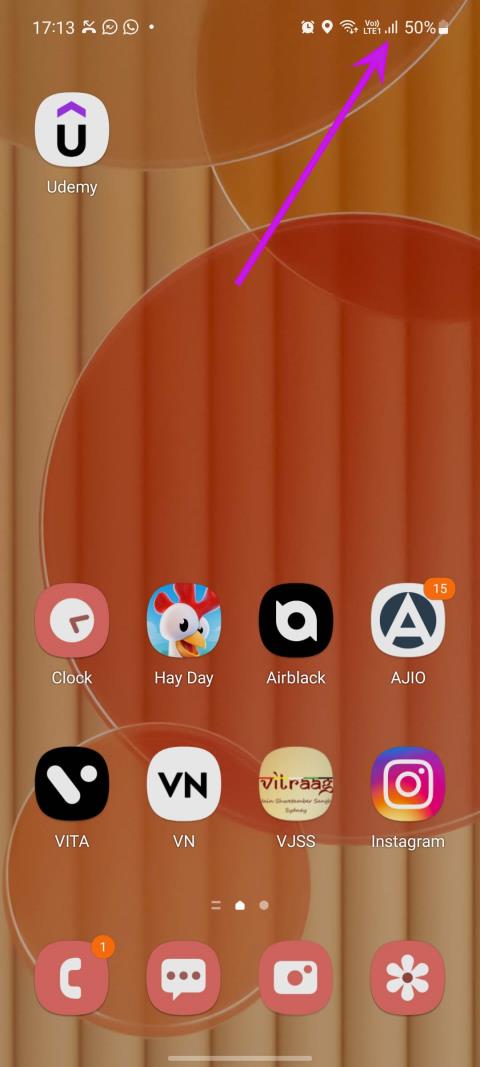
O ponto de acesso móvel é útil quando o Wi-Fi do seu escritório ou casa está enfrentando uma interrupção. Mas e se o seu hotspot móvel também parar de funcionar? O problema parece evidente nos telefones Samsung recentemente. Veja como você pode consertar o ponto de acesso móvel que não funciona em telefones Samsung Galaxy.

1. Verifique a conexão de rede
Vamos começar com o básico primeiro. Se o seu telefone Samsung estiver enfrentando problemas para detectar a conexão de rede, os dados da Internet não funcionarão no telefone. Mesmo se você ativar um hotspot móvel e conectar seu telefone Samsung a outro telefone ou PC, a Internet simplesmente não funcionará.
Certifique-se de ter algumas barras de rede para trabalhar. Verifique as barras de rede na barra de status do seu telefone Galaxy. Tente usar o telefone próximo a uma janela para ver se ele consegue detectar mais barras de rede.
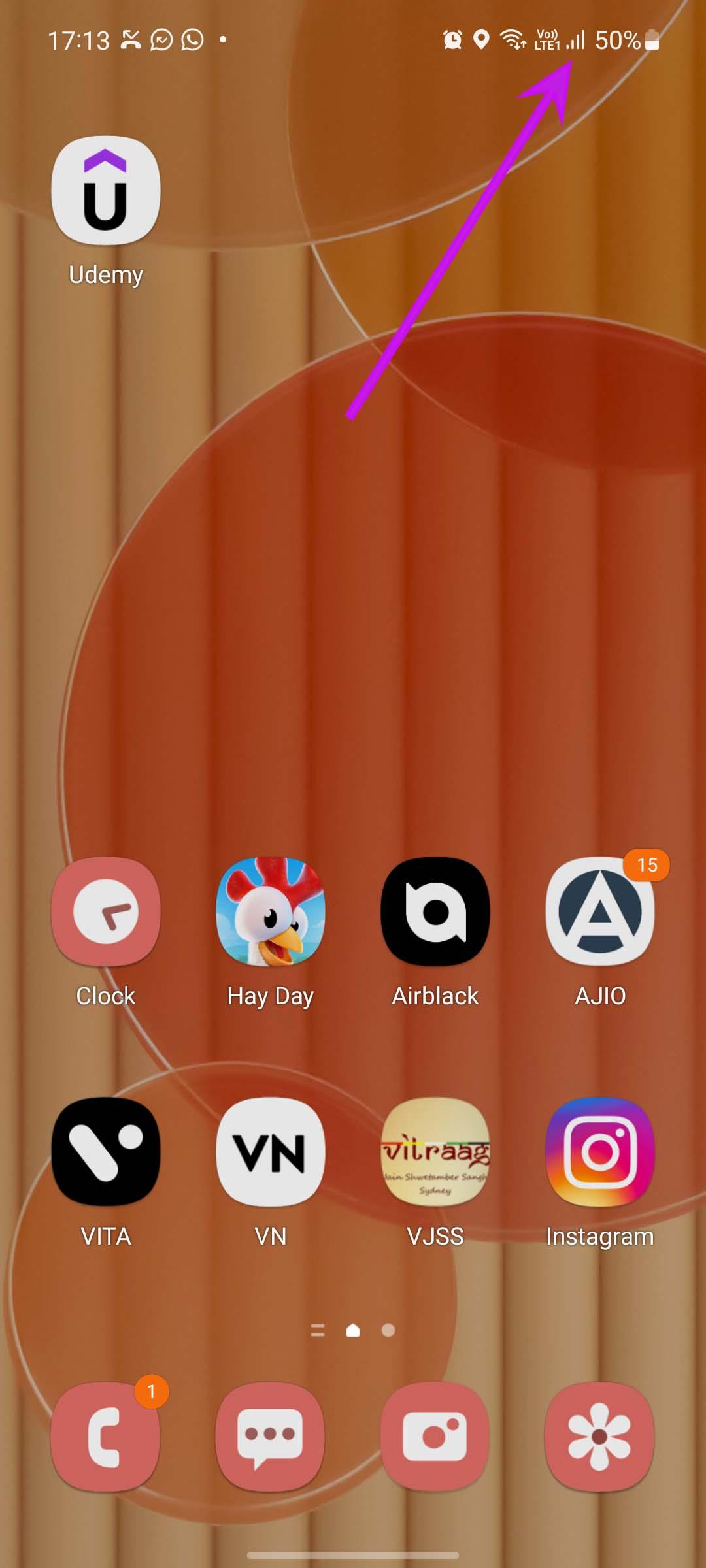
2. Ativar e desativar o modo avião
Você deve ter reiniciado seu telefone Galaxy para corrigir o problema de não funcionamento do ponto de acesso móvel. Mas você já tentou reiniciar a rede móvel do telefone?
Revele a barra de notificação e ative a alternância do modo Avião. Mantenha-o ligado por um minuto e desative-o. Tente conectar o hotspot móvel do seu telefone Samsung e veja se está funcionando ou não.
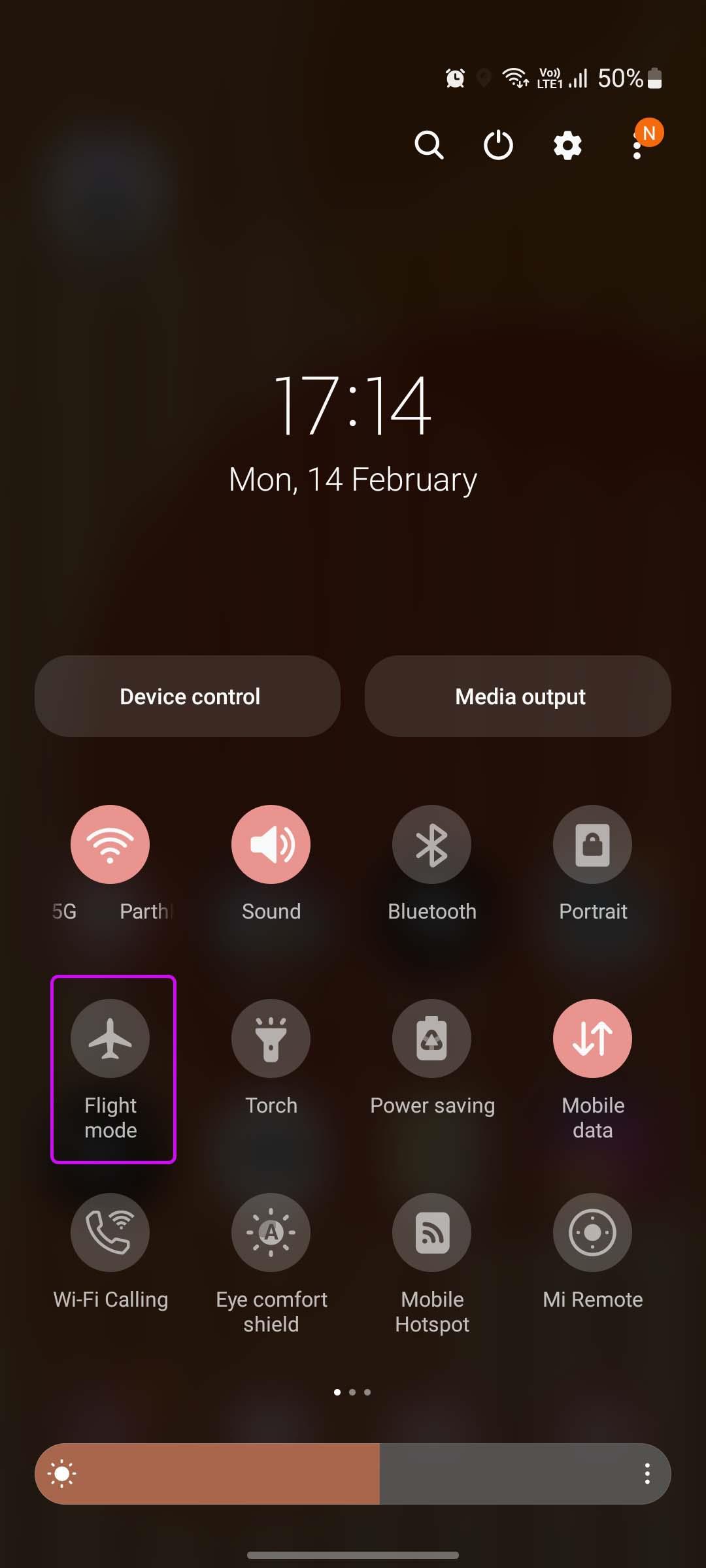
3. Verifique o plano de dados
O sistema operacional Android às vezes pode consumir muitos dados. Com vários aplicativos e serviços em execução em segundo plano, você pode ficar sem dados antes do final do mês.
Você pode verificar o saldo restante de dados da sua operadora e conectar o ponto de acesso móvel a outros dispositivos.
4. Redefinir configurações de rede
A redefinição das configurações de rede permite corrigir pequenas falhas em sua rede móvel. Veja como você pode redefinir as configurações de rede do seu telefone Galaxy.
Passo 1: Abra o menu Configurações em seu telefone Samsung Galaxy.
Passo 2: Toque no ícone Pesquisar na parte superior e pesquise redefinir as configurações de rede.
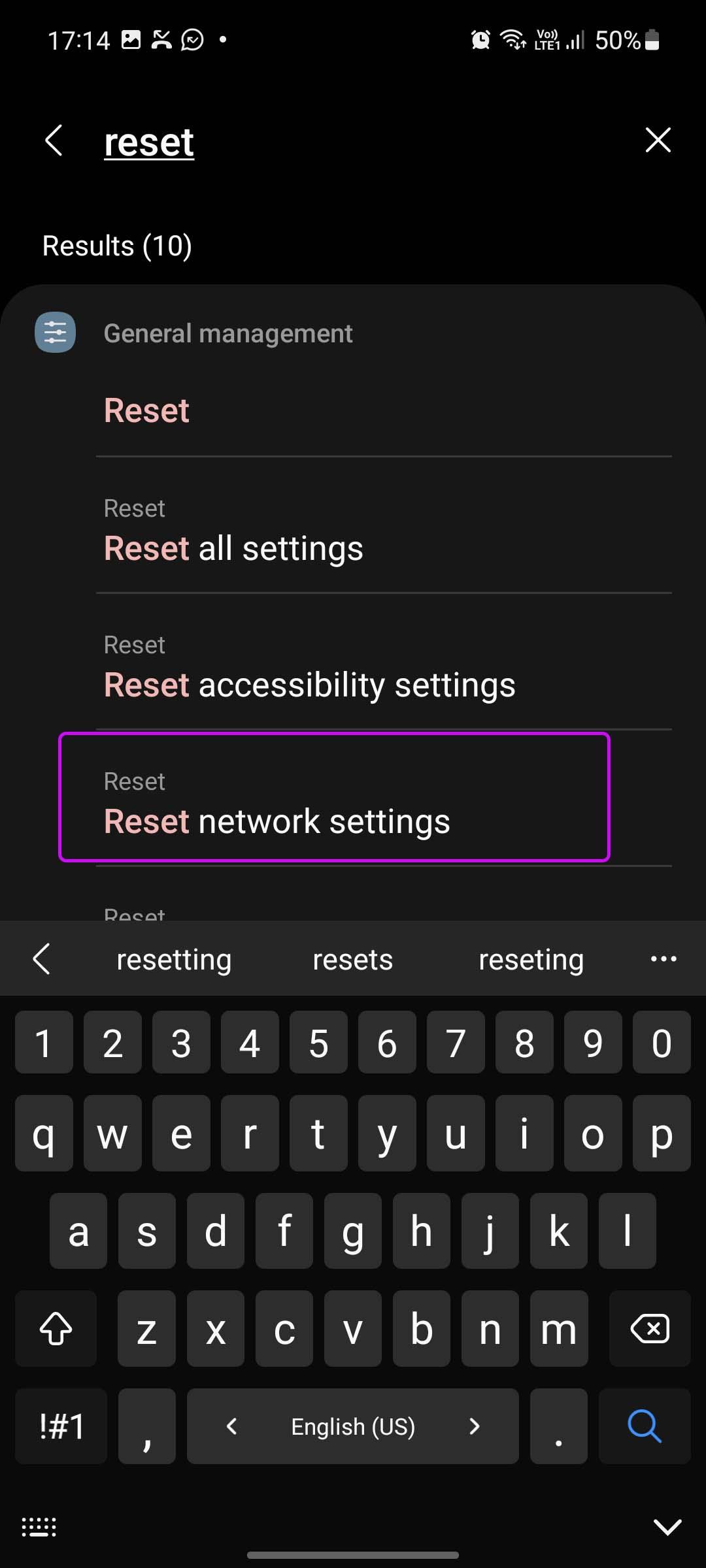
Passo 3: Encontre a mesma opção nas sugestões e toque nela.
Passo 4: Selecione Redefinir configurações de rede e confirme sua decisão no menu a seguir.
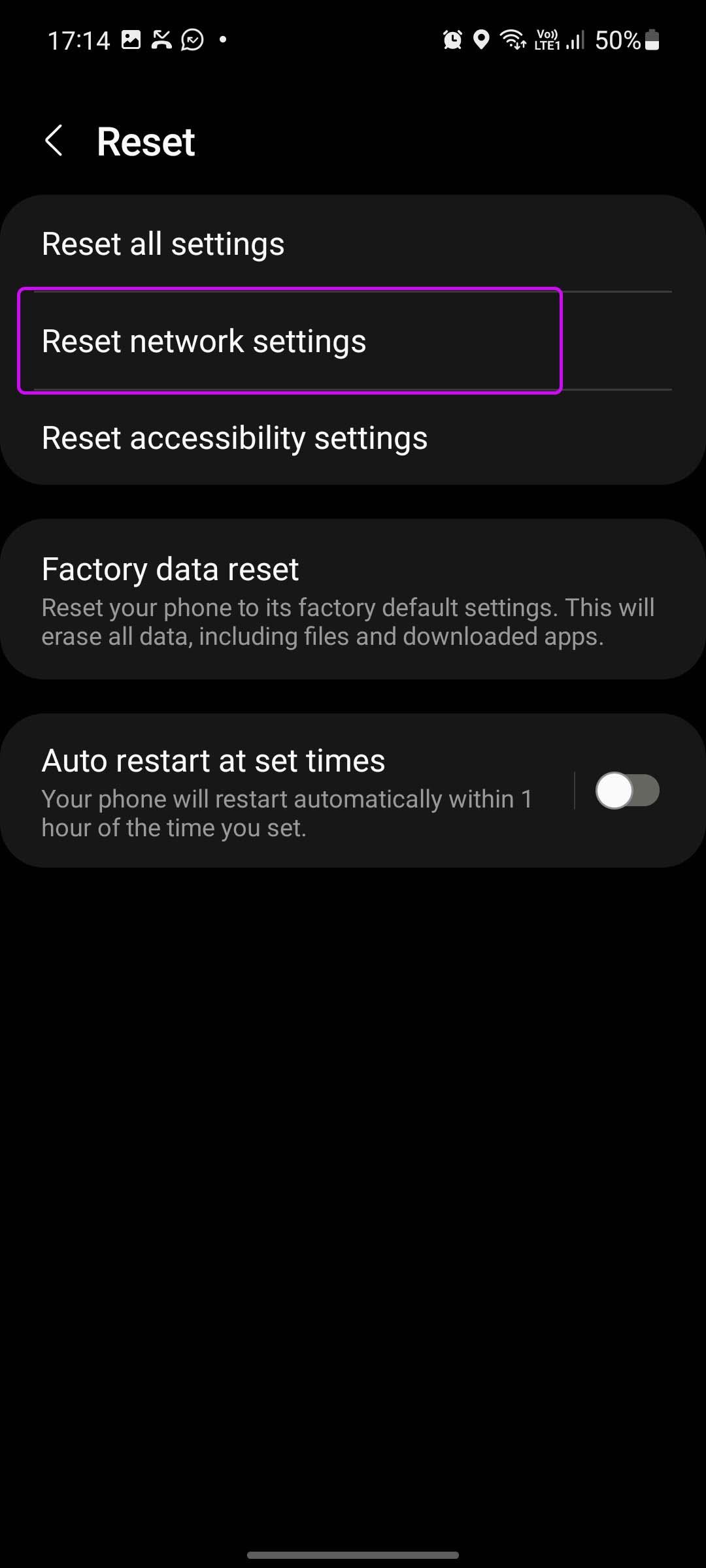
Vá para as configurações da Samsung e ative o hotspot móvel para compartilhar dados da Internet.
5. Desative o modo de economia de dados
Você está tentando usar um hotspot móvel com o modo de economia de dados ativado? Para aplicar pausas no consumo de dados, o sistema operacional pode desabilitar o hotspot móvel do telefone. Siga as etapas abaixo para desativar o modo de economia de dados em seu telefone Galaxy.
Passo 1: Inicie as Configurações no seu telefone Samsung Galaxy.
Passo 2: Vá para Conexões e selecione Uso de dados.
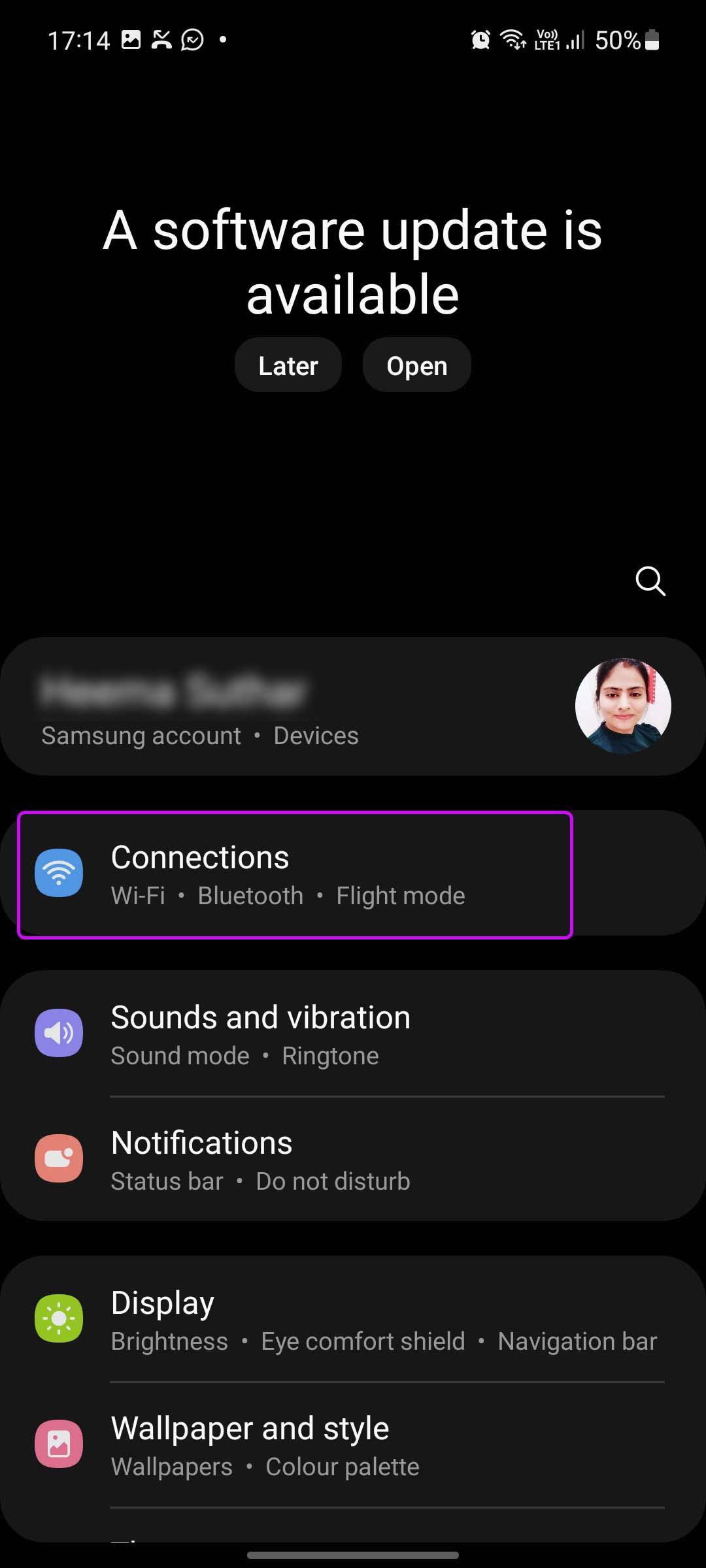
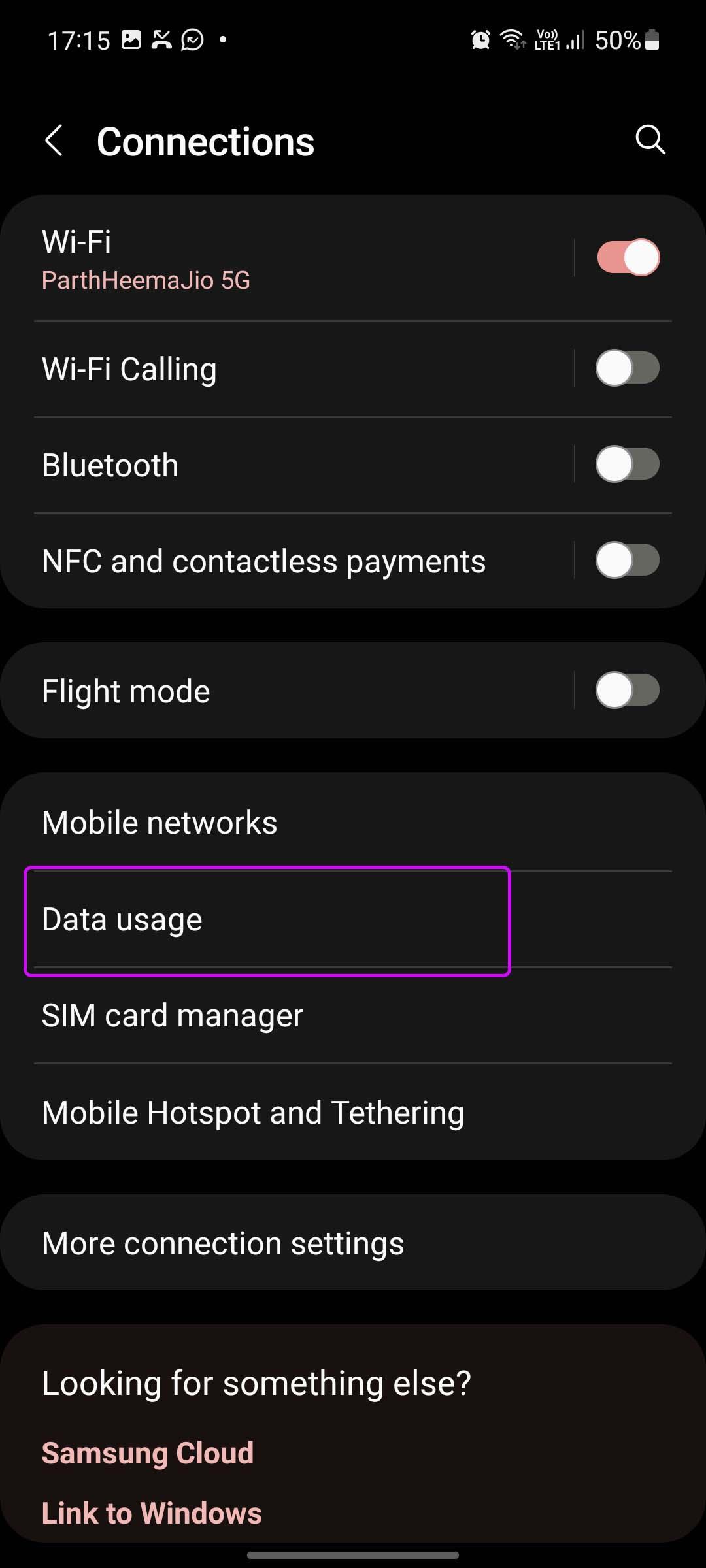
Passo 3: Desative a Economia de dados no menu a seguir.
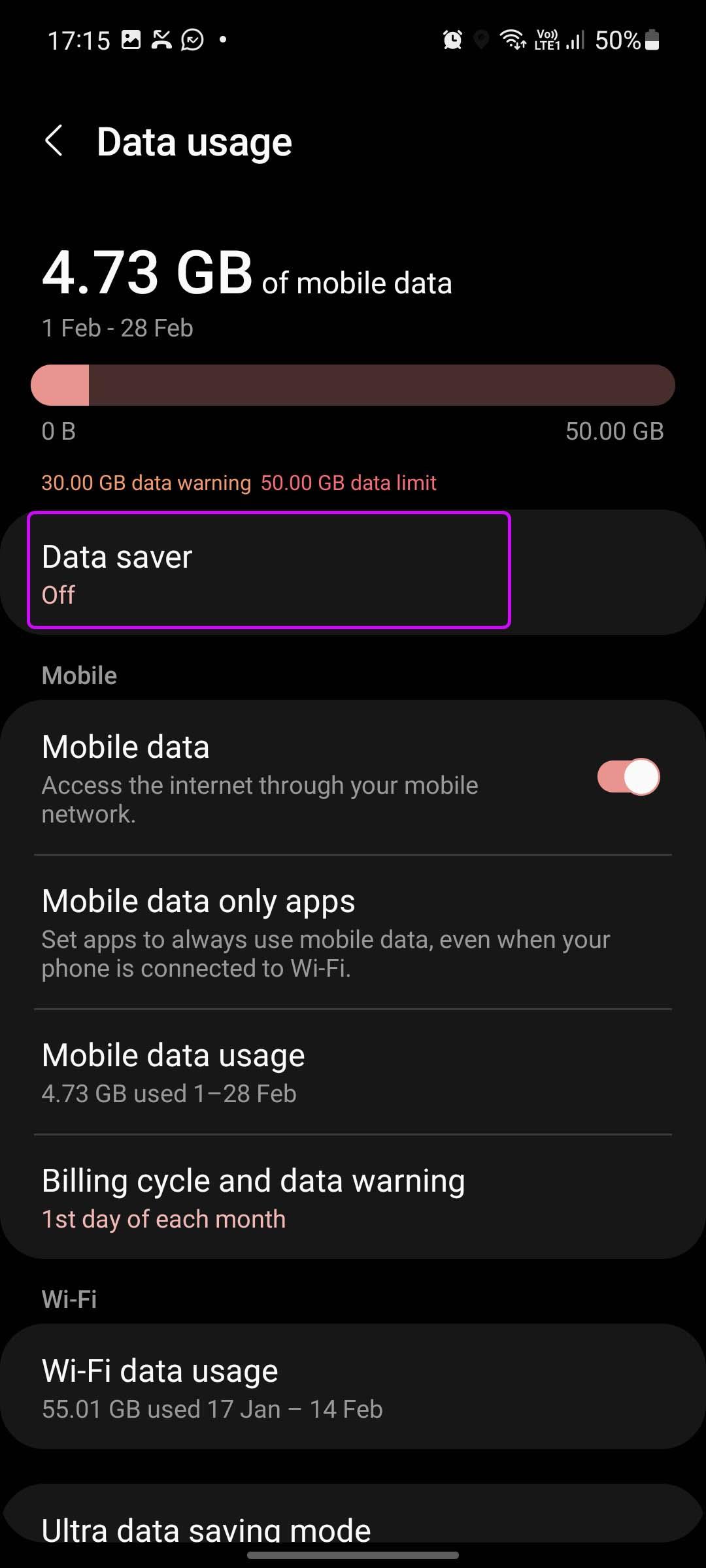
6. Desative o modo de economia de energia
O modo de economia de energia foi projetado para reduzir o consumo de energia do seu telefone Samsung Galaxy. Quando o modo de economia de energia está ativado no telefone, ele pode enfrentar problemas ao criar uma conexão de ponto de acesso móvel.
Desative o modo de economia de energia e tente novamente.
Passo 1: Vá para o aplicativo Configurações e selecione a opção Bateria e cuidados com o dispositivo.
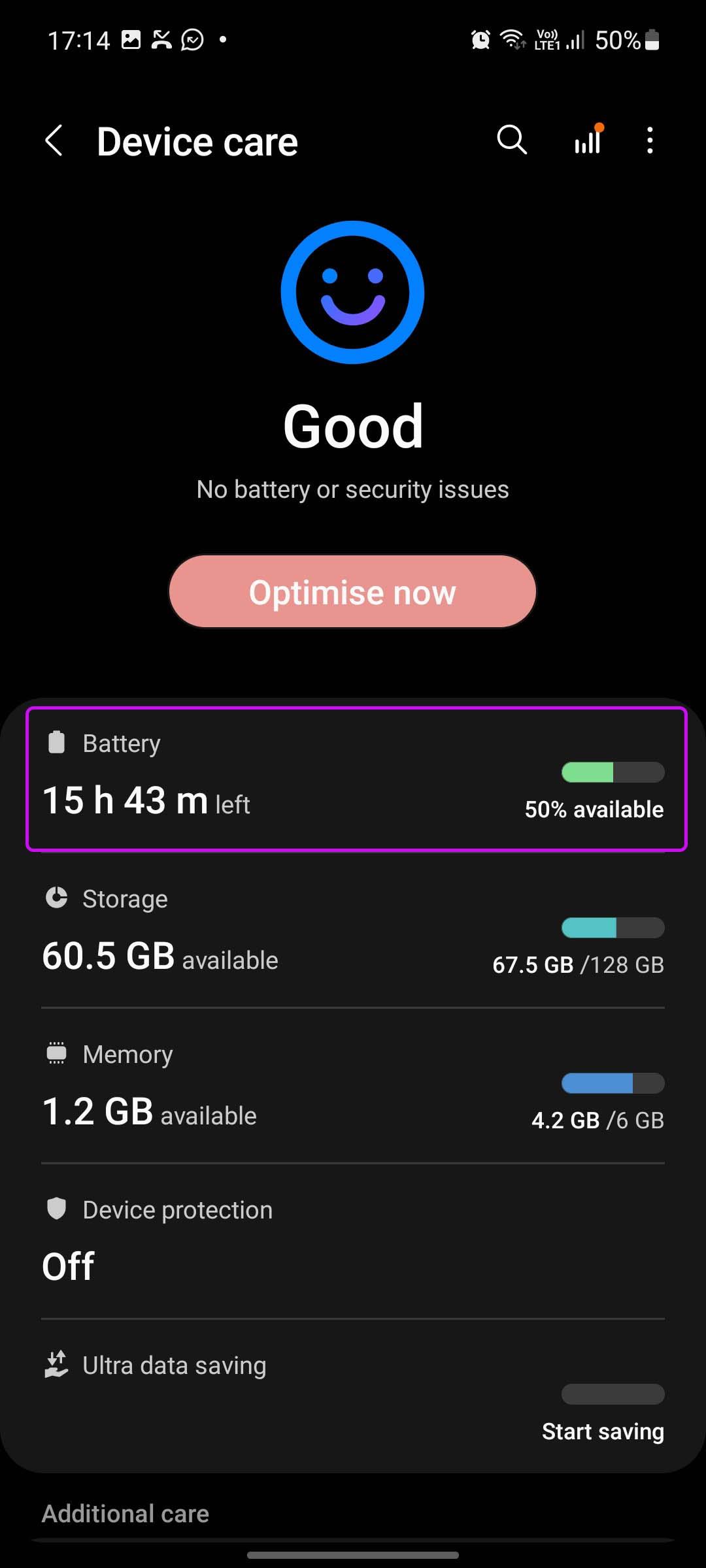
Passo 2: Toque no menu Bateria.
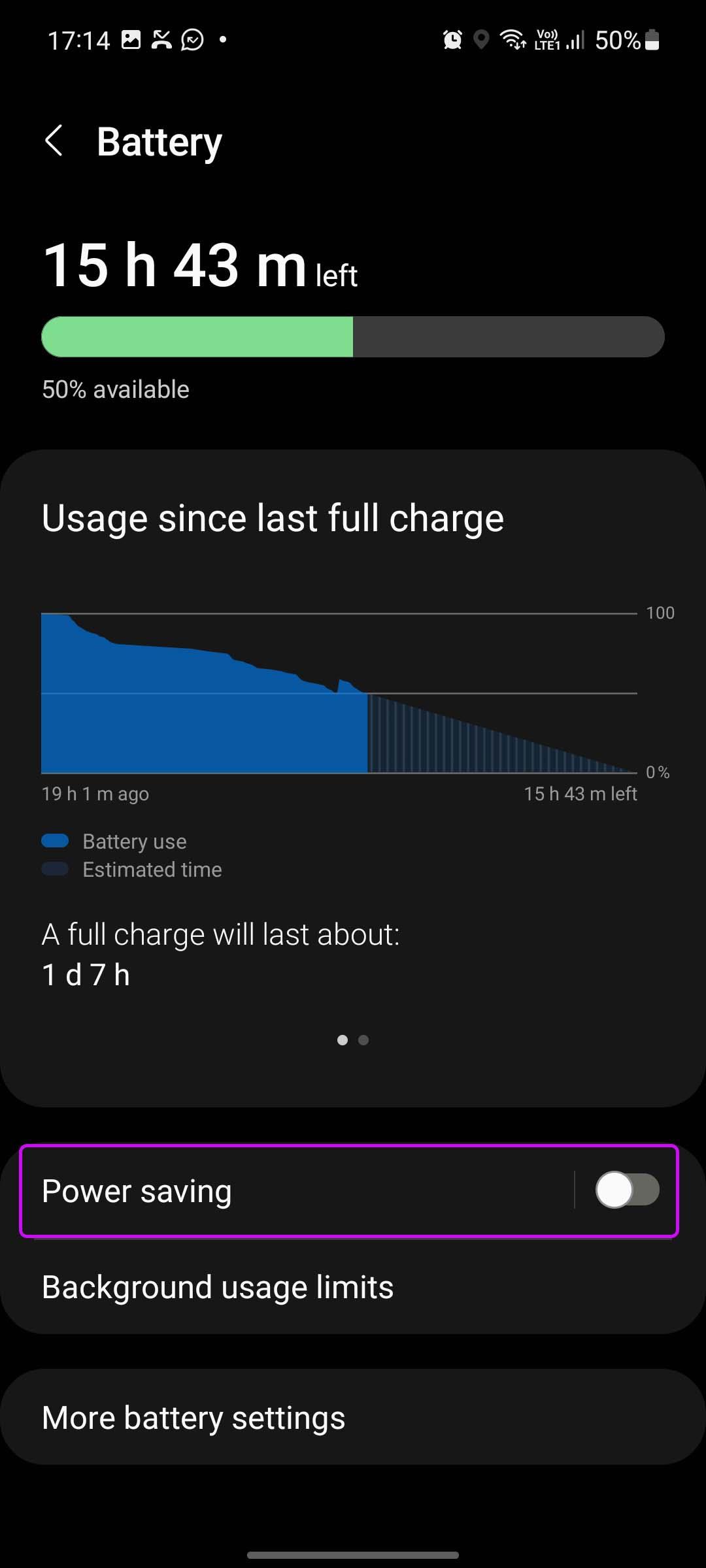
Etapa 3: desative o botão de economia de energia.
7. Mantenha a tela do hotspot móvel ligada
O Samsung One UI pode ser bastante agressivo às vezes. O sistema operacional pode desativar tarefas em segundo plano, como ponto de acesso móvel, para economizar bateria do telefone. Quando a conexão tethering estiver ativa, você deve manter a tela ligada o tempo todo para uma experiência sem falhas.
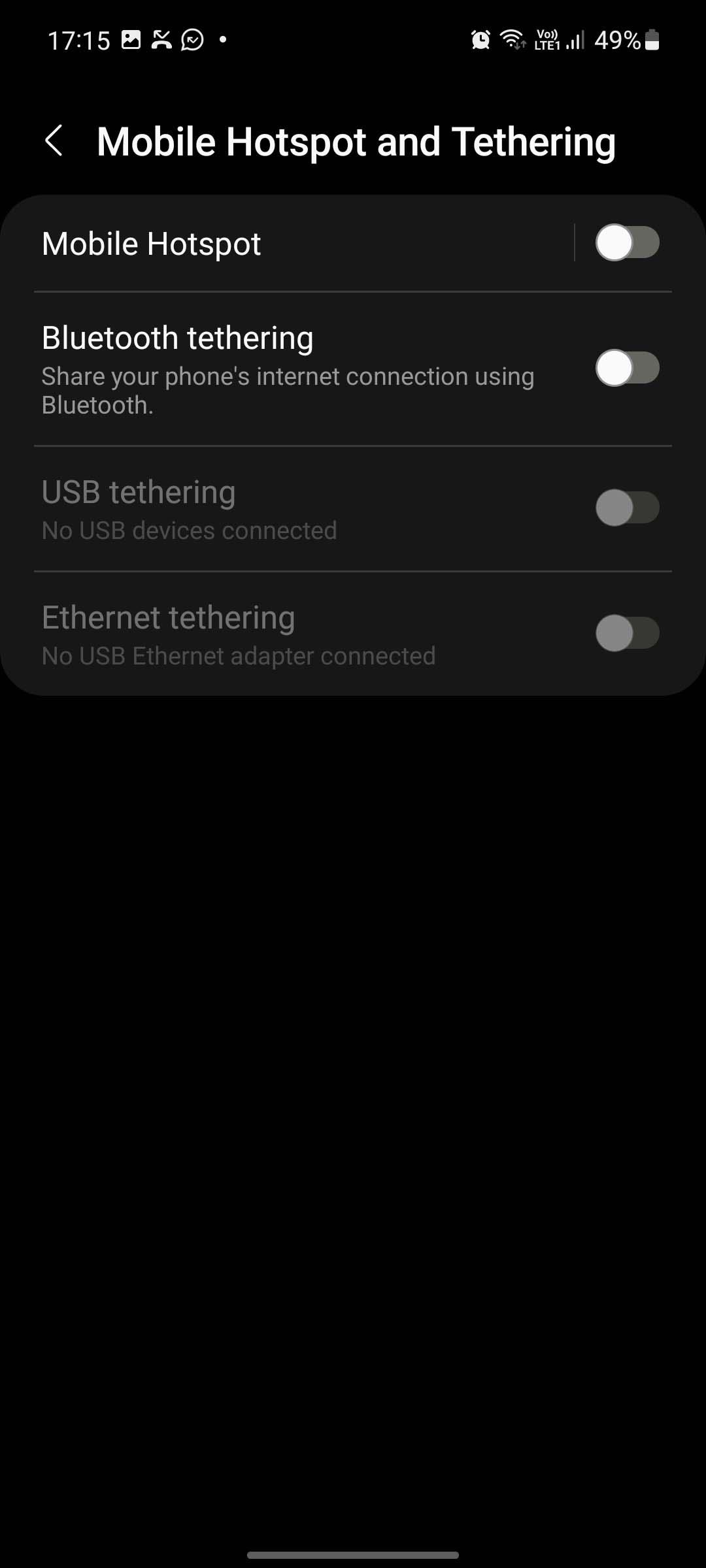
Se você voltar para a tela inicial e bloquear o telefone, o sistema operacional poderá suspender o processo em segundo plano e você ficará sem Internet nos dispositivos conectados.
8. Experimente o tethering USB
Se o hotspot móvel não estiver funcionando, você pode pegar um cabo USB e conectá-lo ao seu PC ou Mac para compartilhar a Internet.
Depois de conectar seu telefone Samsung usando um cabo de dados, você pode abrir Configurações e ir para o menu Conexões. Selecione Tethering USB e estabeleça a conexão.
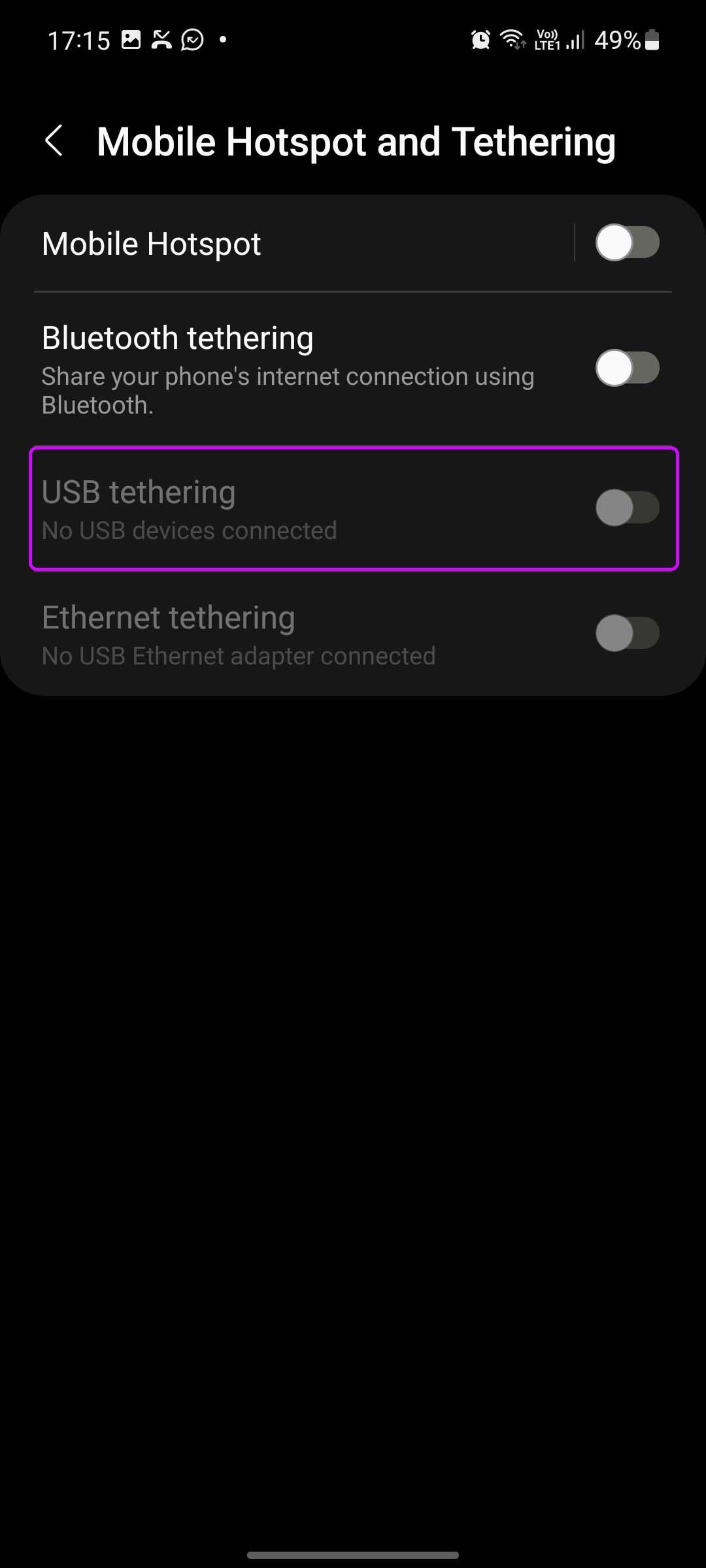
Esse truque salvou o dia para nós quando nosso Galaxy A52 não conseguiu ativar o hotspot móvel. Usamos um cabo de dados para conectar o A52 ao computador e compartilhamos os dados da Internet com sucesso.
9. Atualize uma IU
A Samsung lança regularmente novas atualizações de sistema operacional para adicionar novos recursos e corrigir bugs. O recente One UI 4 não é exceção . Vá para Configurações e, se uma atualização de software estiver disponível, você verá o banner na parte superior para instalar o sistema operacional mais recente.
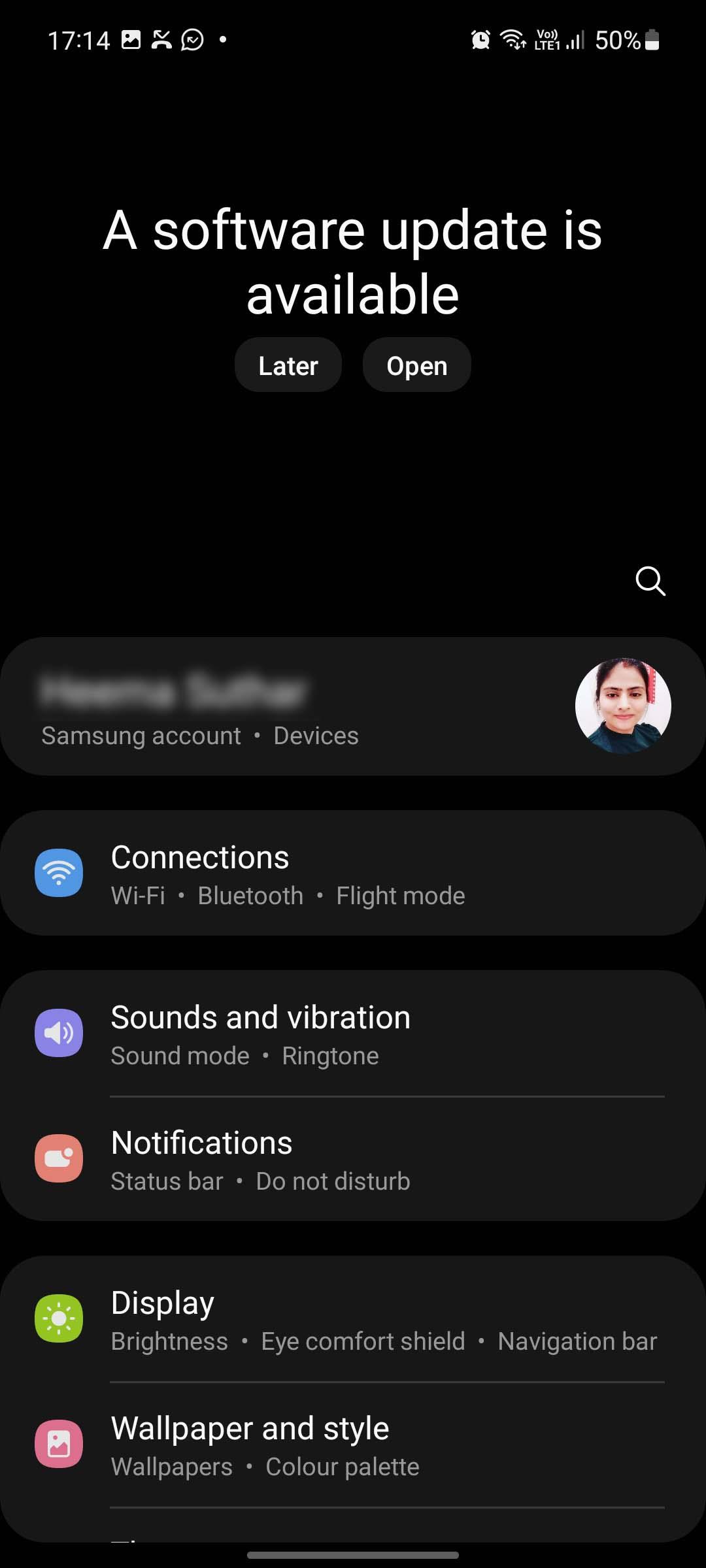
Atualize One UI em seu telefone Samsung e habilite o hotspot móvel novamente.
Compartilhe Internet móvel com outras pessoas
Antes de prosseguir e pedir a outras pessoas que compartilhem um ponto de acesso móvel, você pode usar os truques mencionados acima e ativar uma conexão de ponto de acesso móvel bem-sucedida no seu telefone Samsung Galaxy. Qual método funcionou para você? Se você descobriu outro truque novo, compartilhe-o nos comentários abaixo.
Quer dar um novo começo ao seu perfil do Twitch? Veja como alterar o nome de usuário e o nome de exibição do Twitch com facilidade.
Descubra como alterar o plano de fundo no Microsoft Teams para tornar suas videoconferências mais envolventes e personalizadas.
Não consigo acessar o ChatGPT devido a problemas de login? Aqui estão todos os motivos pelos quais isso acontece, juntamente com 8 maneiras de consertar o login do ChatGPT que não funciona.
Você experimenta picos altos de ping e latência no Valorant? Confira nosso guia e descubra como corrigir problemas de ping alto e atraso no Valorant.
Deseja manter seu aplicativo do YouTube bloqueado e evitar olhares curiosos? Leia isto para saber como colocar uma senha no aplicativo do YouTube.
Descubra como bloquear e desbloquear contatos no Microsoft Teams e explore alternativas para um ambiente de trabalho mais limpo.
Você pode facilmente impedir que alguém entre em contato com você no Messenger. Leia nosso guia dedicado para saber mais sobre as implicações de restringir qualquer contato no Facebook.
Aprenda como cortar sua imagem em formatos incríveis no Canva, incluindo círculo, coração e muito mais. Veja o passo a passo para mobile e desktop.
Obtendo o erro “Ação bloqueada no Instagram”? Consulte este guia passo a passo para remover esta ação foi bloqueada no Instagram usando alguns truques simples!
Descubra como verificar quem viu seus vídeos no Facebook Live e explore as métricas de desempenho com dicas valiosas e atualizadas.








